日期:2022年 06月 23日
標籤: C# Asp.NET Core CSS XML
摘要:C# 學習筆記
應用所需:1. .netCore 6.0
2. Visual Studio 2022以上
解決問題:1. 如何取得Class下的Property的Summary
2. 應用取得Summary後的內容
3. 強型別將Class ViewModel轉換的方法
範例檔案:連結※要回上一層Git clone
基本介紹:本篇分為4大部分。
第一部分:範例專案說明Class XML產生方式
第二部分:如何取得Class下的Property的Summary
第三部分:應用取得Summary後的內容
第四部分:強型別將Class ViewModel轉換的方法
第一部分:範例專案說明Class XML產生方式
Step 1:不能取得的Summary
以下圖為例,在.net中用反射是取不到ViewModel Class中Property的Summary
原因是這個Summary是紀錄於Xml中,而不是在建置階段時存於 .NET assembly
一種解法是將Xml檔案匯出到指定位址,讀取並做解析
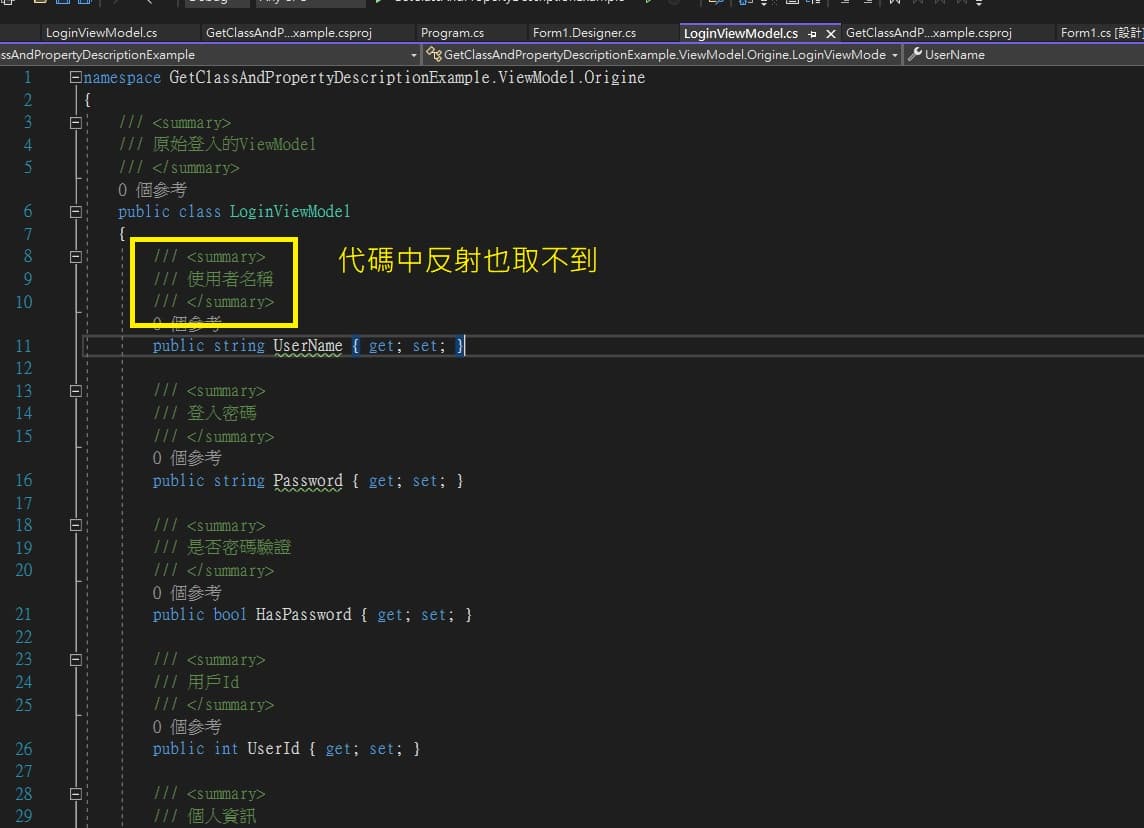
Step 2:Visual Studio開啟專案屬性
對Visual Studio專案 -> 滑鼠右鍵 -> 屬性
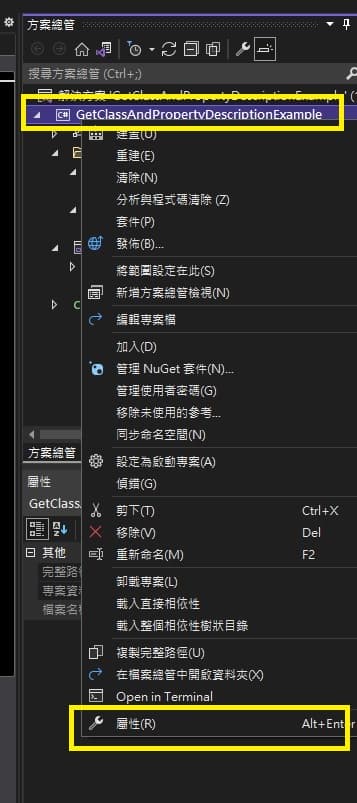
Step 3:Visual Studio開啟專案屬性
依序選擇:”建置” -> “輸入” -> “產生包含API文件的檔案”打勾
打勾完成後”建置”專案,使其產生.xml檔案
※這是Visual Studio 2022 的畫面,每個版本屬性裡面多少會有差異
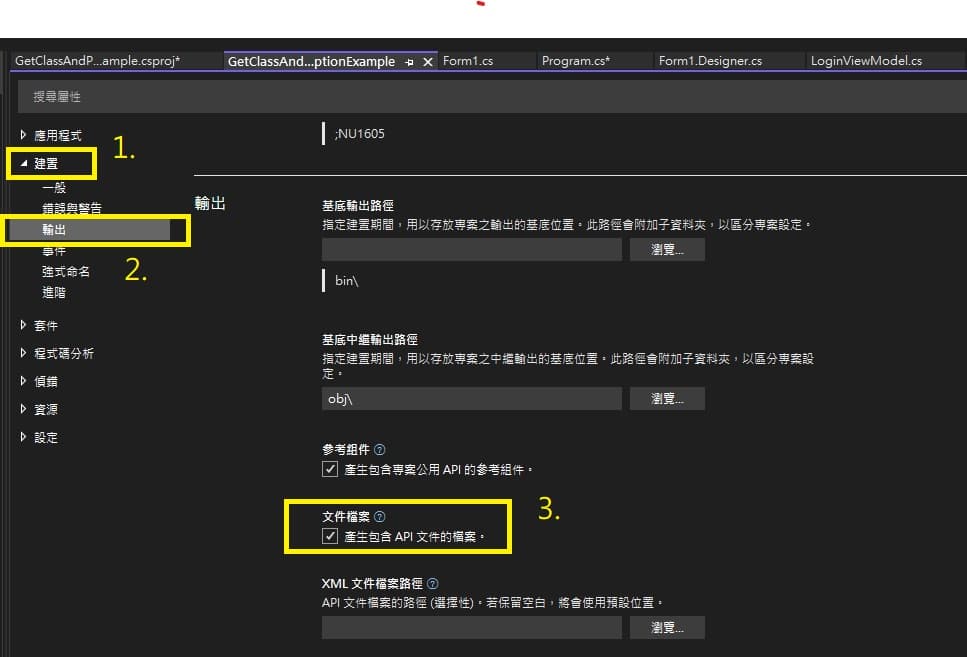
Step 4:到輸出的.Xml檔案位置
對Visual Studio專案 -> 滑鼠右鍵 -> 在檔案總管中開啟資料夾
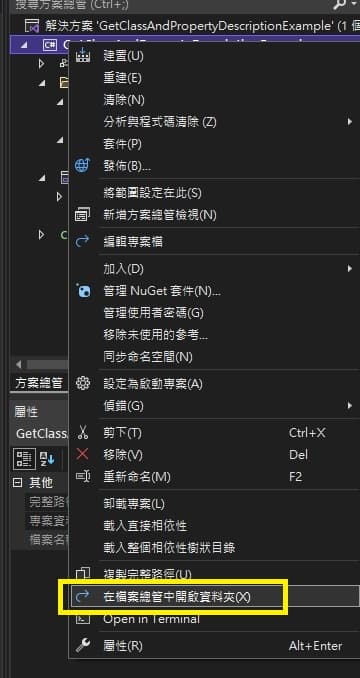
Step 5:看到Xml檔案
檔案路徑會在Debug 或 Release 底下,這邊是Debug的路徑下
$\bin\Debug\net6.0-windows\GetClassAndPropertyDescriptionExample.xml
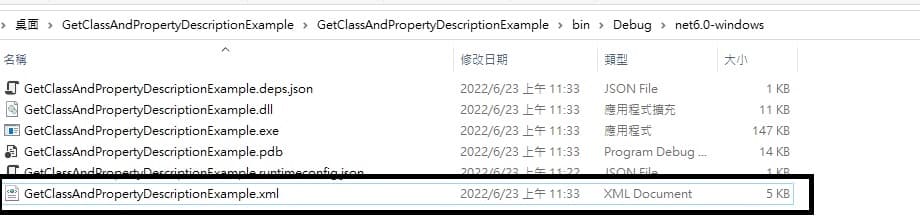
Step 6:說明XML與Class關係
開啟XML檔案後,與原範例專案比較可以發現Class內的所有Summary資訊都可以匹配到
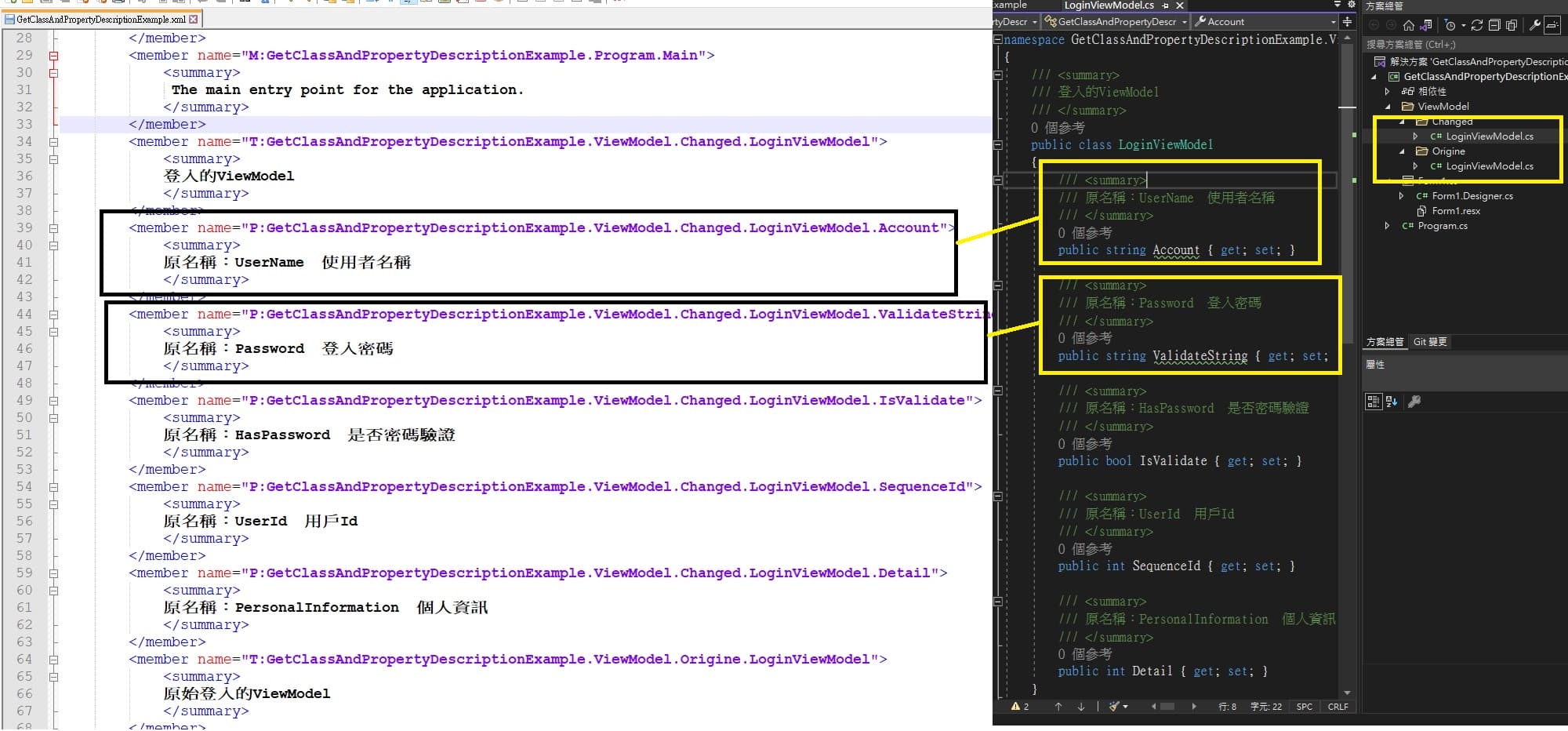
第二部分:如何取得Class下的Property的Summary
Step 1:代碼範例中的專案架構
範例專案架構如下,檔案3個
1. 主程式:所有的轉換邏輯與取得路徑與畫面顯示皆在此檔案
2. 原Class:ViewMode含有的Property與Summary
3. 改Class:在第3部分應用章節用到,為對應原Class ViewModel的Property與Summary
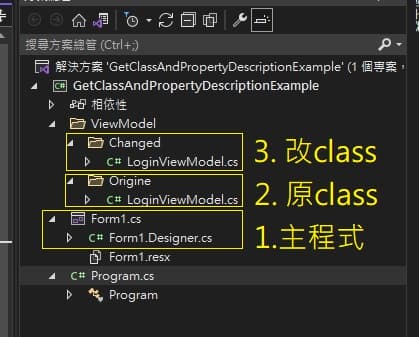
Step 2:Demo WinForm介面 - 1.查詢按鈕
介面如下,主要有3個區塊
1. 輸入ClassName:輸入ViewModel的完整路徑,才可以查出Class
2. 功能區塊:主要有3個功能,第二部分會介紹 “1.查詢” 功能
3. 輸出結果:執行的結果會顯示在此
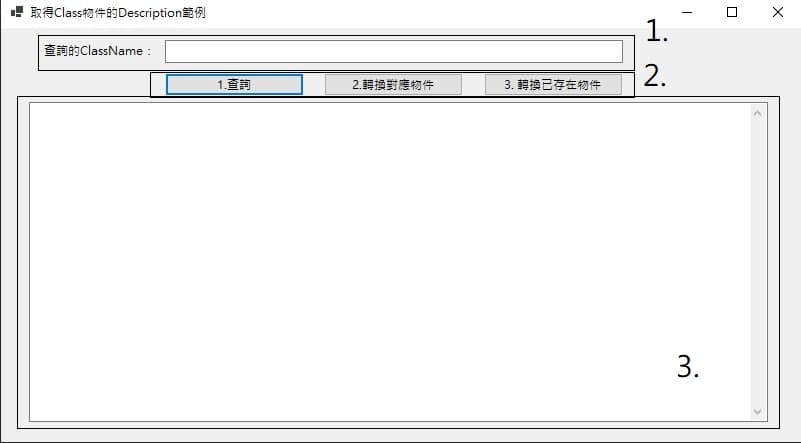
Step 3:Demo WinForm介面 - 使用方法
開啟範例檔案中的Class檔案,取得 命名空間 + ClassName
並且組成後貼到下面的TextBox上
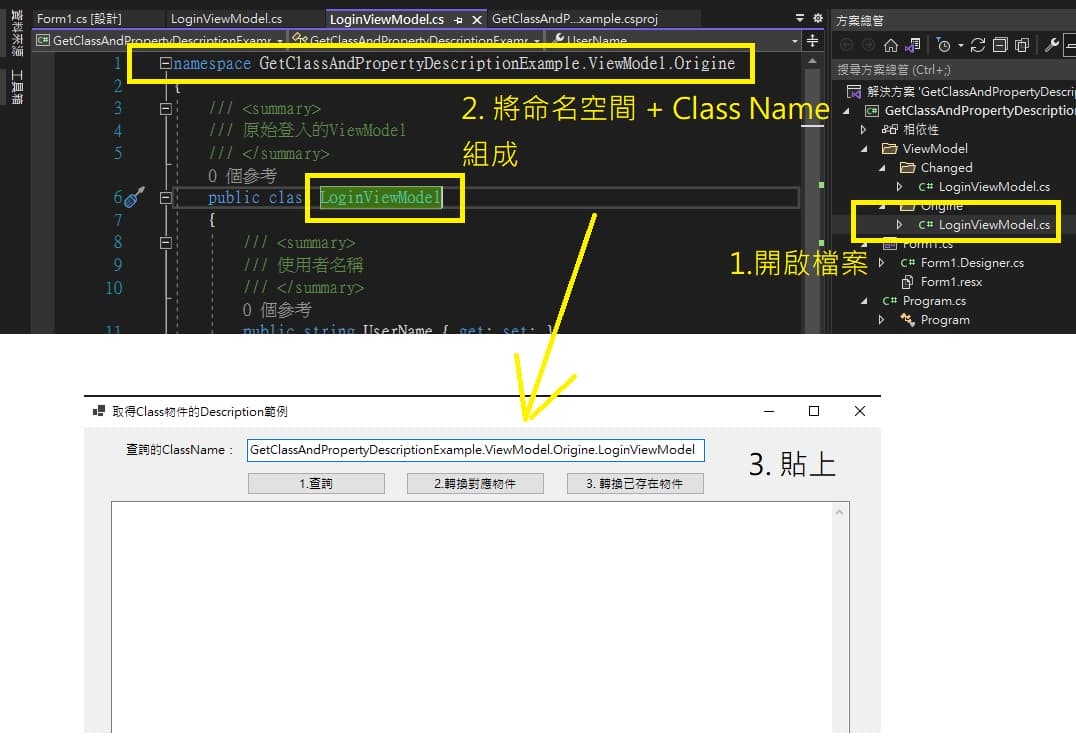
Step 4:Demo WinForm介面 - 執行結果
按下查詢後,可以取得該Class的Summary 與Propery Name
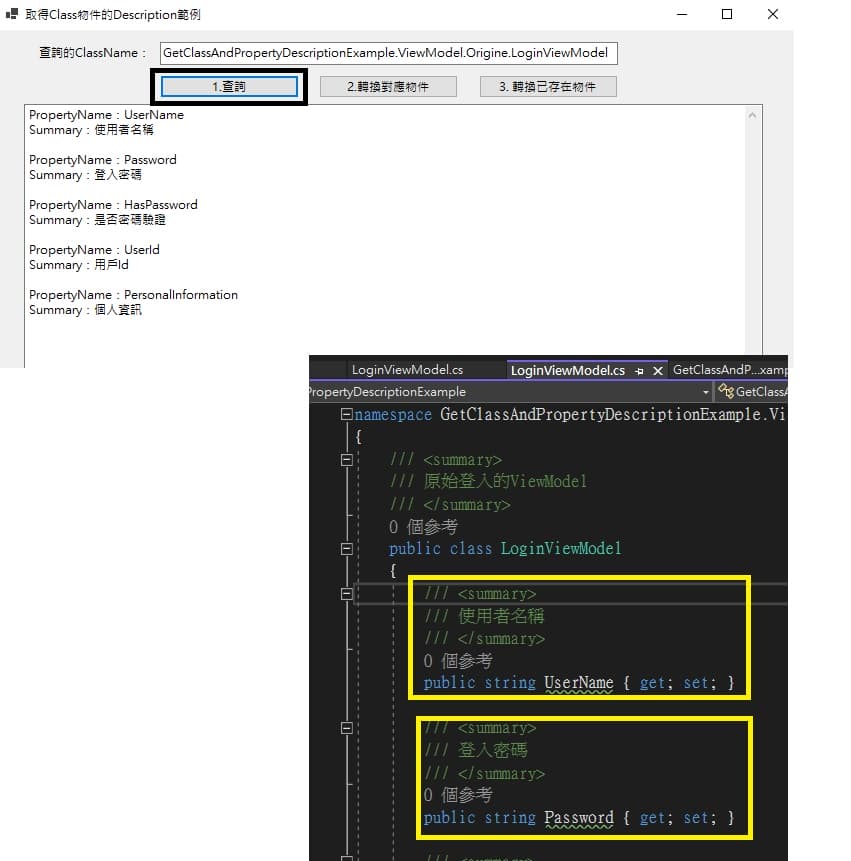
Step 5:查詢XML-代碼區塊
開啟主程式代碼,會有關於”1.查詢” 按鈕的功能Region
1. 點擊查詢按鈕事件
2. 檢核 Xml檔案是否存在
3. 解析XML檔案,並回傳到UI畫面上
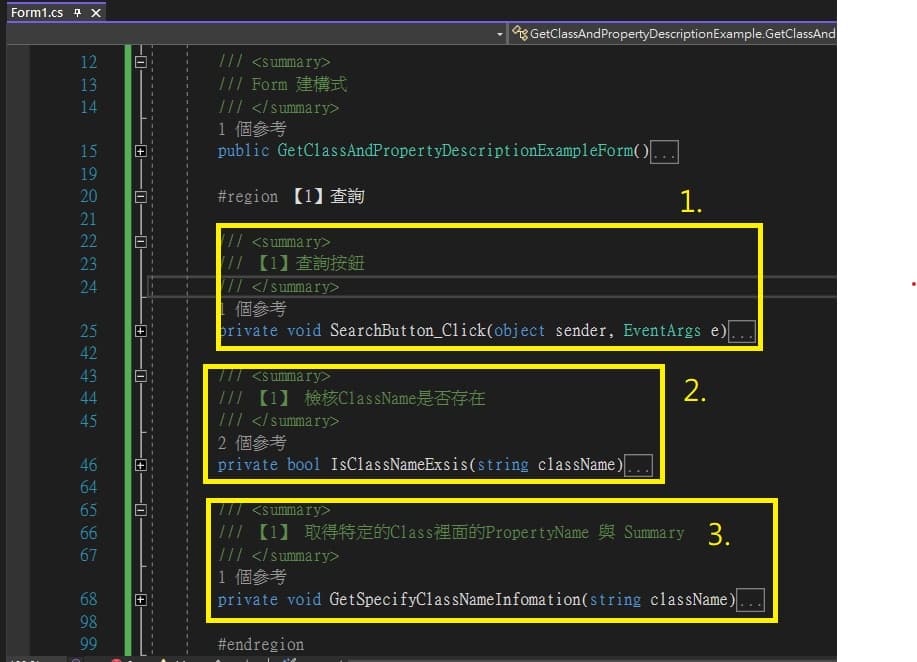
Step 6:查詢XML-查詢事件與檢核存在
- 載入XML
_docuDoc.Load(_xmlPath);
2. 取得Property屬性的資料 P: 開頭
_docuDoc.SelectNodes("//member[starts-with(@name, '" + $@"P:{className}" + "')]");
3. Regex 正則表示式截斷出資料
var dictionary = new Dictionary<string, string>();
Regex filter = new Regex(@"\..*$");
for (int i = 0; i < xmlDocuOfMethod.Count; i++)
{
var nameTag = xmlDocuOfMethod[i].Attributes["name"].Value.Replace(className, "");
var name = filter.Match(nameTag).Value.Replace(".", ""); ;
var summary = xmlDocuOfMethod[i].InnerText;
dictionary.Add(name, summary);
}
4. 最後輸出到畫面上,完整代碼如下:
/// <summary>
/// 【1】 取得特定的Class裡面的PropertyName 與 Summary
/// </summary>
private void GetSpecifyClassNameInfomation(string className)
{
var _docuDoc = new System.Xml.XmlDocument();
_docuDoc.Load(_xmlPath);
var xmlDocuOfMethod = _docuDoc.SelectNodes(
"//member[starts-with(@name, '" + $@"P:{className}" + "')]");
if (xmlDocuOfMethod != null)
{
var dictionary = new Dictionary<string, string>();
Regex filter = new Regex(@"\..*$");
for (int i = 0; i < xmlDocuOfMethod.Count; i++)
{
var nameTag = xmlDocuOfMethod[i].Attributes["name"].Value.Replace(className, "");
var name = filter.Match(nameTag).Value.Replace(".", ""); ;
var summary = xmlDocuOfMethod[i].InnerText;
dictionary.Add(name, summary);
}
var resultString = new StringBuilder();
foreach (var dicItem in dictionary)
{
resultString.AppendLine($"PropertyName:{dicItem.Key}");
resultString.AppendLine($"Summary:{dicItem.Value.Replace("\r\n", "").Trim()}");
resultString.AppendLine();
}
ConverttextBoxMessage.Text = resultString.ToString();
}
}
第三部分:應用取得Summary後的內容
Step 1:假設有一個需求,Class做Mapping
假設有一需求:需要將原本的Login物件裡面的名稱全部重新命名,但原本的要保留
並且新的Login物件要與原本的Login物件 1對1
假設Property有100個項目,用手寫必定會瘋掉,這時就可以借助XML解析的方式
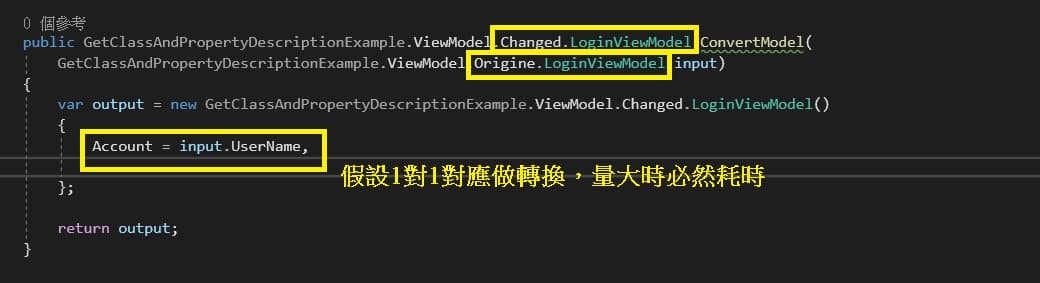
Step 2:Demo WinForm介面 - 使用轉換方法
開啟範例檔案中的Change.LoginViewModel.cs 的檔案,取得 命名空間 + ClassName
並且組成後貼到下面的TextBox上
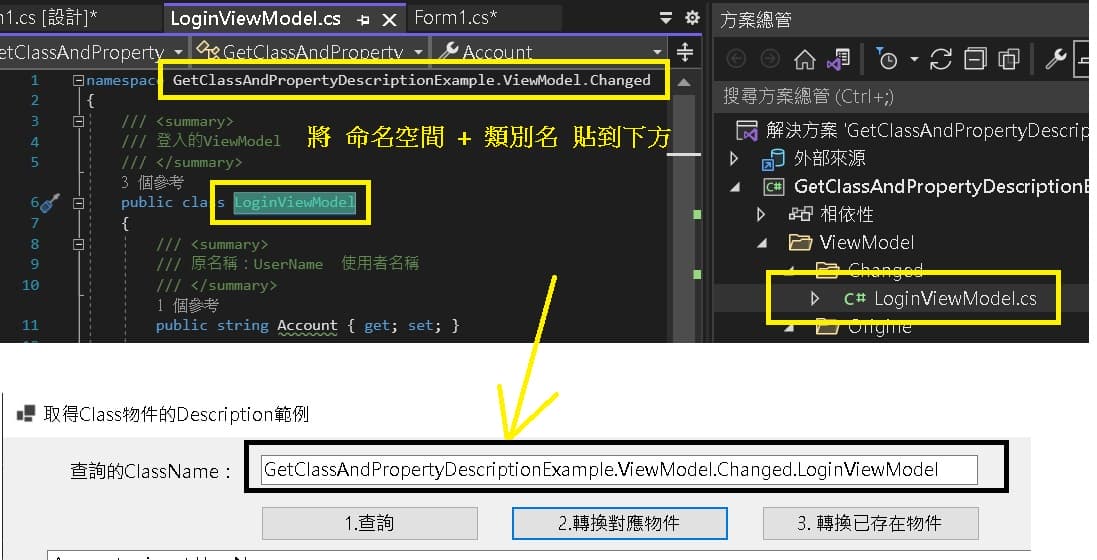
Step 3:Demo WinForm介面 - 貼上代碼完成
- 執行”2.轉換對應物件”,結果會輸出到下方
2. 再將代碼貼上到程式碼中,即可完成轉換
※此為範例,因為有Xml檔案,可以連Method都全部撰寫,達到完全自動化產代碼
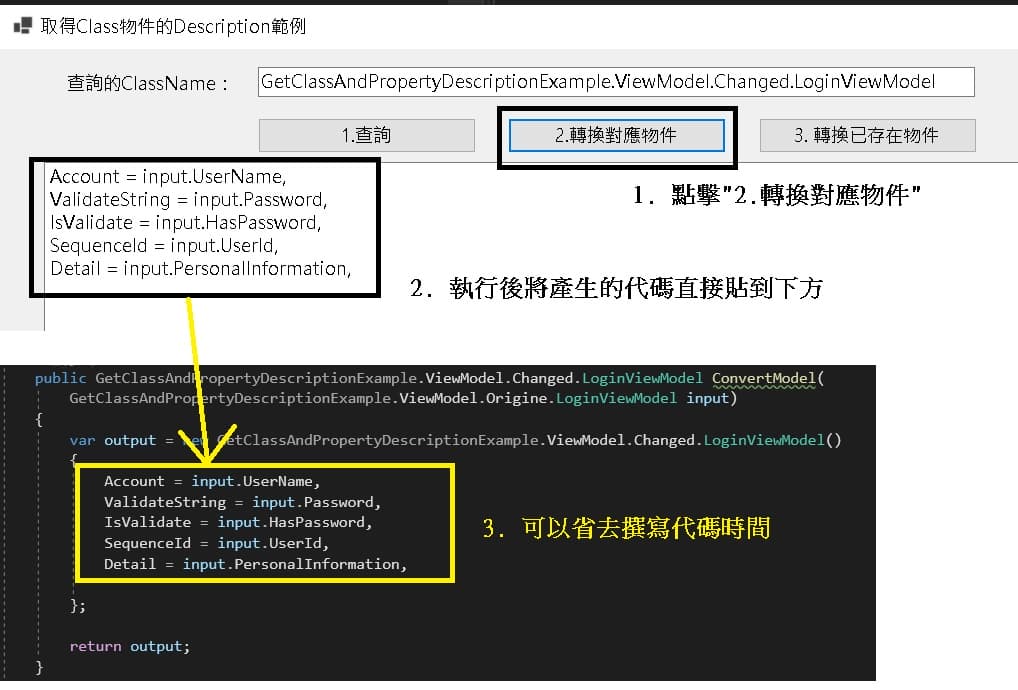
Step 4:轉換對應物件-代碼區塊
開啟主程式代碼,會有關於”2.轉換對應物件按鈕” 按鈕的功能Region
1. 轉換對應物件按鈕
2. 取得客製的Mapping 代碼
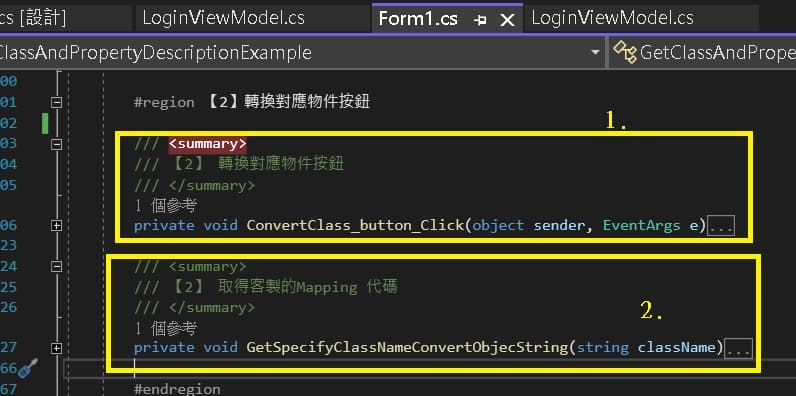
Step 5:轉換對應物件-取得輸出的Code
- 檢核部分跳過不在敘述,可參考第二部分
2.取出Summary中的原字,與改變後的對應值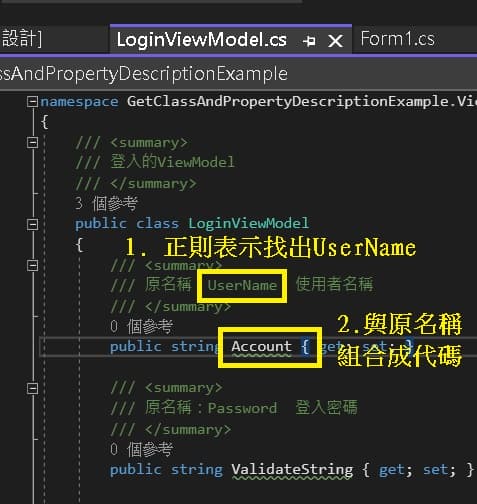
3. 將XML取回的資料二次使用,解析出遇到的第一段英文與數字”[A-Za-z0-9]+”,做為名稱
var resultString = new StringBuilder();
foreach (var dicItem in dictionary)
{
string path = "P:" + className + "." + dicItem.Key;
XmlNode findXmlDocuOfMethod = _docuDoc.SelectSingleNode(
"//member[starts-with(@name, '" + path + "')]");
var filterWord = new Regex(@"[A-Za-z0-9]+");
var match = filterWord.Match(findXmlDocuOfMethod.InnerText.Replace("\r\n", ""));
//match.Groups[0].Value 取得原名稱
//prop.Name 取得新名稱
if (match.Success)
{
resultString.AppendLine($@"{dicItem.Key} = input.{match.Groups[0].Value},");
}
}
4. 最後輸出到畫面上,完整代碼如下:
/// <summary>
/// 【2】 取得客製的Mapping 代碼
/// </summary>
private void GetSpecifyClassNameConvertObjecString(string className)
{
var _docuDoc = new System.Xml.XmlDocument();
_docuDoc.Load(_xmlPath);
var xmlDocuOfMethod = _docuDoc.SelectNodes(
"//member[starts-with(@name, '" + $@"P:{className}" + "')]");
if (xmlDocuOfMethod != null)
{
var dictionary = new Dictionary<string, string>();
Regex filter = new Regex(@"\..*$");
for (int i = 0; i < xmlDocuOfMethod.Count; i++)
{
var nameTag = xmlDocuOfMethod[i].Attributes["name"].Value.Replace(className, "");
var name = filter.Match(nameTag).Value.Replace(".", ""); ;
var summary = xmlDocuOfMethod[i].InnerText;
dictionary.Add(name, summary);
}
var resultString = new StringBuilder();
foreach (var dicItem in dictionary)
{
string path = "P:" + className + "." + dicItem.Key;
XmlNode findXmlDocuOfMethod = _docuDoc.SelectSingleNode(
"//member[starts-with(@name, '" + path + "')]");
var filterWord = new Regex(@"[A-Za-z0-9]+");
var match = filterWord.Match(findXmlDocuOfMethod.InnerText.Replace("\r\n", ""));
//match.Groups[0].Value 取得原名稱
//prop.Name 取得新名稱
if (match.Success)
{
resultString.AppendLine($@"{dicItem.Key} = input.{match.Groups[0].Value},");
}
}
ConverttextBoxMessage.Text = resultString.ToString();
}
}
第四部分:強型別將Class ViewModel轉換的方法
Step 1:Demo WinForm介面 - 轉換已存在物件
另一種方法是將代碼裡的指定Class,直接進行轉換
執行按鈕”3.轉換已存在物件”
如下執行結果可以直接取得
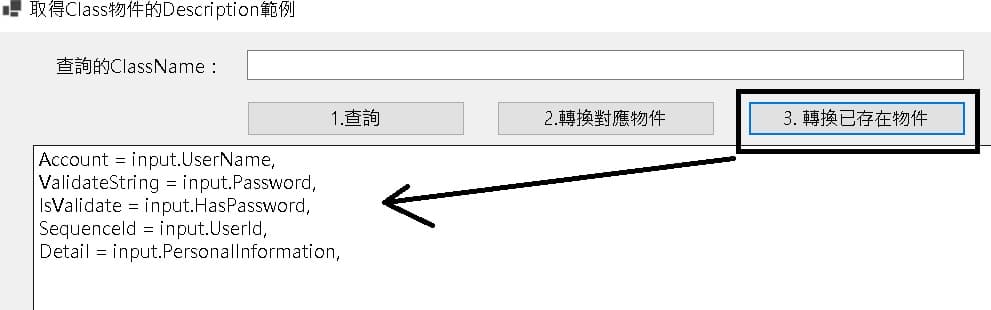
Step 2:轉換已存在物件-代碼區塊
開啟主程式代碼,會有關於”3.轉換已存在物件” 按鈕的功能Region
1. 按鈕事件-取得強型別類型的物件內容方法
2. 泛型物件轉換,將指定的Class丟進去做轉換
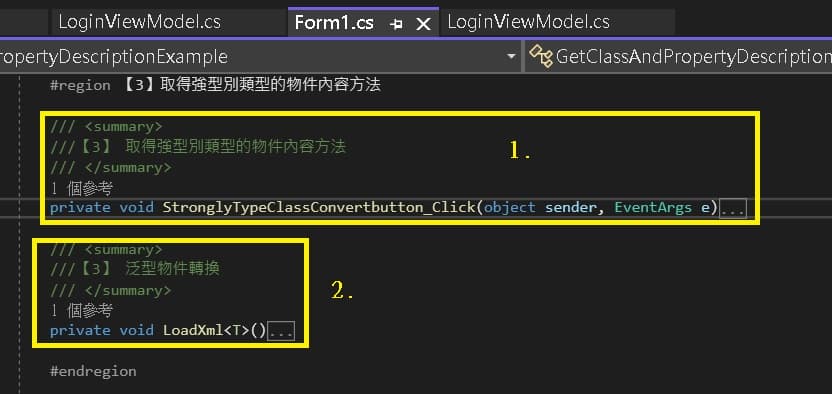
Step 3:轉換已存在物件-代碼區塊
- 檢核部分跳過不在敘述,可參考第二部分
2.核心是typeof(T) 取出,LoginViewModel的PropertyName以做為搜尋條件
var properties = typeof(T).GetProperties();
foreach (var prop in properties)
{
//prop.Name
}
3. 完整泛型轉換代碼如下
/// <summary>
///【3】 泛型物件轉換
/// </summary>
private void LoadXml<T>()
{
var properties = typeof(T).GetProperties();
var _docuDoc = new System.Xml.XmlDocument();
_docuDoc.Load(_xmlPath)
var resultString = string.Empty;
foreach (var prop in properties)
{
var fullname = prop.DeclaringType.FullName.Replace('+', '.');
string path = "P:" + fullname + "." + prop.Name
XmlNode xmlDocuOfMethod = _docuDoc.SelectSingleNode(
"//member[starts-with(@name, '" + path + "')]");
Regex filter = new Regex(@"([A-Za-z]+)");
var match = filter.Match(xmlDocuOfMethod.InnerText.Replace("\r\n", ""));
//match.Groups[0].Value 取得原名稱
//prop.Name 取得新名稱
if (match.Success)
{
resultString += $@"{prop.Name} = input.{match.Groups[0].Value}," + Environment.NewLine;
}
ConverttextBoxMessage.Text = resultString;
}
}